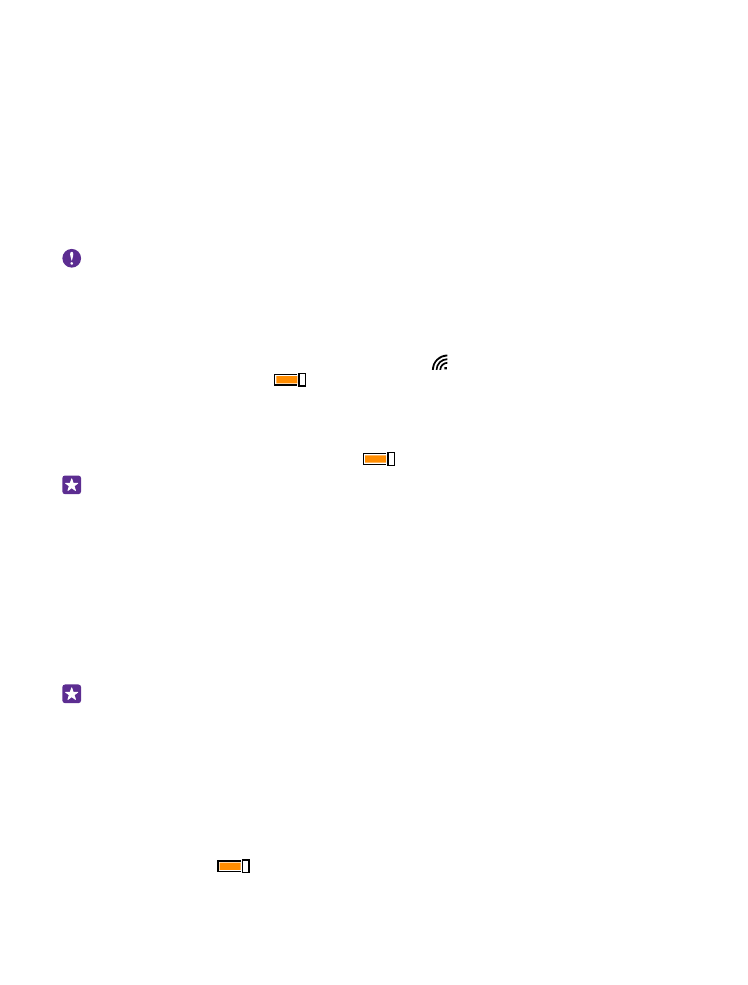
Angiv internetforbindelser
Hvis din netværksudbyder opkræver betaling for dit faktiske forbrug, kan du vælge at ændre
Wi-Fi- og mobildataindstillingerne for at spare på udgifterne til datatrafik. Du kan bruge
forskellige indstillinger til roaming og til din netværksudbyders netværk.
Vigtigt: Brug kryptering for at øge sikkerheden i forbindelse med din Wi-Fi-forbindelse.
Hvis du bruger kryptering, mindskes risikoen for, at andre får adgang til dine data.
Det er generelt hurtigere og billigere at bruge en Wi-Fi-forbindelse frem for en
mobildataforbindelse. Hvis der er både en tilgængelig Wi-Fi-forbindelse og en tilgængelig
mobildataforbindelse, bruger telefonen Wi-Fi-forbindelsen.
1. Stryg nedad fra toppen af startskærmen, og tryk på .
2. Indstil Wi-Fi-netværk til Til
.
3. Vælg den forbindelse, du vil bruge.
Brug en mobildataforbindelse
Stryg nedad fra toppen af startskærmen, tryk på ALLE INDSTILLINGER > mobilnetværk +
SIM-kort, og indstil Dataforbindelse til Til
.
Tip! Vil du slå mobildata til og fra på en nem måde? Tilføj en genvej til handlingscenteret.
Stryg nedad fra toppen af startskærmen, og tryk på ALLE INDSTILLINGER >
meddelelser + handlinger. Tryk på en af genvejene, og tryk på mobildata.
Brug en mobildataforbindelse ved roaming
Stryg nedad fra toppen af startskærmen, tryk på ALLE INDSTILLINGER > mobilnetværk +
SIM-kort, og indstil Indstillinger for dataroaming til udfør roaming.
Hvis du går på internettet, mens du roamer, kan udgifterne til datatrafik stige betydeligt, især
i udlandet.
Dataroaming betyder, at du bruger telefonen til at modtage data via netværk, som din
netværksudbyder ikke ejer eller driver.
Tip! Du kan også følge dit dataforbrug ved hjælp af appen dataassistent.